在表格中如何快速批量插入图片,在姓名列后面插入相对应的照片,做成这样的效果,你会怎么操作呢?
【 错误演示 】
操作方法:插入照片后,一张照片,一张照片移动,调整到相对应的姓名后面的单元格中,可这样操作很麻烦。

今天给大家介绍一种方法,可以一次性导入所有的照片,而且保证每一张照片,和前面的姓名是一一对应的。怎样一一对应的,这个才是关键。
【 正确演示 】
对以姓名进行【升序】排序。单击单元格,再单击菜单栏【数据】-【排序】,在主要关键字处选择【姓名】,在次序处选择【升序】。这样将以姓名的首个字母进行了升序排序。对照片进行排序。打开存放照片的文件夹,在空白处右击,选择【排序方式】,选择【名称】。这样,照片的排列顺序就与EXCEL表格中的姓名排序一样了。插入照片。点击菜单栏【插入】-【图片】-【此设备】,按Ctrl + A 全选,再点击插入按钮。这样,所有的照片全部插入进来了。给照片统一设置大小。在菜单栏【图片格式】-【高度】处输入值2.8。这样,所有的照片已统一了大小。让照片一一排列整齐。鼠标点击最下面一张照片,拖动到最后一行,再按Ctrl + A 全选,在菜单栏【图片格式】处,依次单击【对齐】下拉列表中的【左对齐】-【纵向分布】。调整单元格大小。将照片所在列调整到合适的大小。选择行,拖动行距,再拖动列宽。

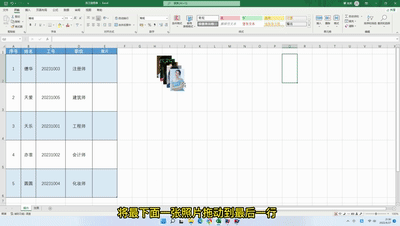
以上就是小编为大家带来复制网页上任何文字的5种方法,希望能对大家有所帮助。如果大家还有其他更好的方法,欢迎在下方留言评论,跟大家一起分享。
